Come aggiungere componenti aggiuntivi del prodotto e opzioni extra a un prodotto WooCommerce
Pubblicato: 2023-03-15Divulgazione: questo post può contenere link di affiliazione. L'acquisto di un prodotto tramite uno di questi link genera una commissione per noi senza alcun costo aggiuntivo per te.
I prodotti WooCommerce standard sono molto semplici. Ci sono alcune cose che semplicemente non puoi vendere utilizzando le opzioni e le varianti del prodotto integrate in WooCommerce stesso.
Ad esempio, potresti voler consentire ai tuoi clienti di aggiungere un'incisione personale, scegliere un tessuto premium o selezionare un'opzione di confezione regalo. Forse vuoi aggiungere un calcolatore del prezzo di misurazione per vendere prodotti per dimensione o volume.
In questo articolo, forniremo una guida dettagliata su come:
- Installa e configura il plug-in WooCommerce Product Options di Barn2
- Aggiungi componenti aggiuntivi personalizzati ai tuoi prodotti
- Mostra le opzioni aggiuntive aggiuntive sulla pagina del singolo prodotto e sulla pagina del negozio
Iniziamo!
- Cosa sono i componenti aggiuntivi del prodotto WooCommerce?
- Esempi di vita reale di componenti aggiuntivi di prodotti WooCommerce
- Quali sono i tipi di componenti aggiuntivi del prodotto?
- Principali vantaggi dell'utilizzo dei componenti aggiuntivi del prodotto WooCommerce
- 1. Facile da aggiungere e gestire
- 2. Personalizzazione
- 3. Upselling e cross-selling
- Come aggiungere componenti aggiuntivi del prodotto al tuo negozio utilizzando le opzioni del prodotto WooCommerce
- 1. Installa il plug-in dei componenti aggiuntivi del prodotto WooCommerce
- 2. Creare un gruppo di componenti aggiuntivi del prodotto
- Come visualizzare i componenti aggiuntivi del prodotto sul tuo negozio WooCommerce?
- 1. Visualizza sulla pagina del singolo prodotto
- 2. Visualizza i componenti aggiuntivi del prodotto sulla pagina del negozio
- 2. Mostra i componenti aggiuntivi del prodotto in una lightbox di visualizzazione rapida
- Aggiunta di ulteriori componenti aggiuntivi del prodotto in WooCommerce
Cosa sono i componenti aggiuntivi del prodotto WooCommerce?
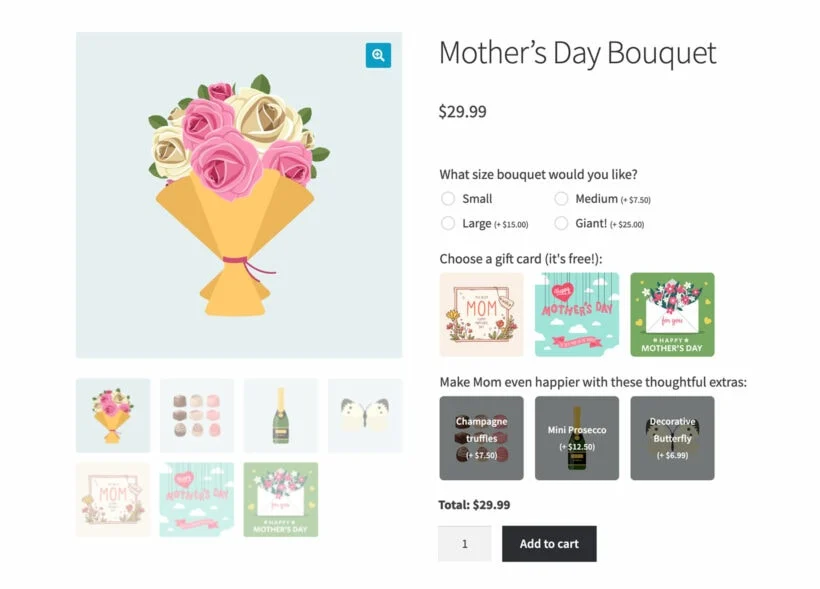
I componenti aggiuntivi del prodotto WooCommerce sono funzionalità che sostanzialmente ti consentono di offrire opzioni e personalizzazioni extra ai tuoi clienti oltre alle offerte di prodotti standard. Ciò significa che puoi vendere prodotti con caratteristiche, opzioni o requisiti unici e offrire ai tuoi clienti un'esperienza di acquisto più personalizzata.
Inoltre, puoi offrire opzioni per dimensioni, colore o qualsiasi altro elemento che desideri offrire ai tuoi clienti la possibilità di personalizzare.
A differenza delle varianti di prodotto, puoi scegliere tra un'ampia gamma di stili per i componenti aggiuntivi del tuo prodotto. Ad esempio, puoi visualizzarli come caselle di controllo, pulsanti di opzione, campioni di colore, immagini selezionabili e così via.
Esempi di vita reale di componenti aggiuntivi di prodotti WooCommerce
Molti marchi di e-commerce utilizzano componenti aggiuntivi del prodotto nelle loro offerte. Ecco alcuni esempi di prodotti aggiuntivi offerti da marchi famosi.
Personalizzazione del veicolo Tesla
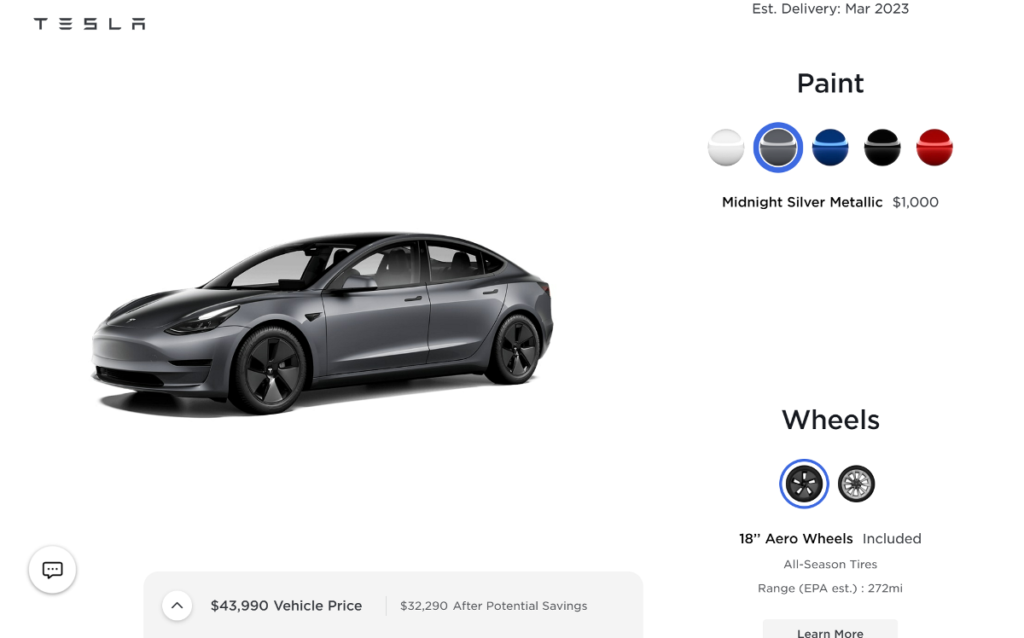
Tesla offre ai clienti la possibilità di personalizzare la propria auto con caratteristiche come il colore della carrozzeria, lo stile delle ruote e gli interni. Queste caratteristiche consentono ai clienti di personalizzare il proprio veicolo a proprio piacimento e di renderlo un riflesso unico della propria personalità e del proprio stile.
Opzione di incisione di Apple
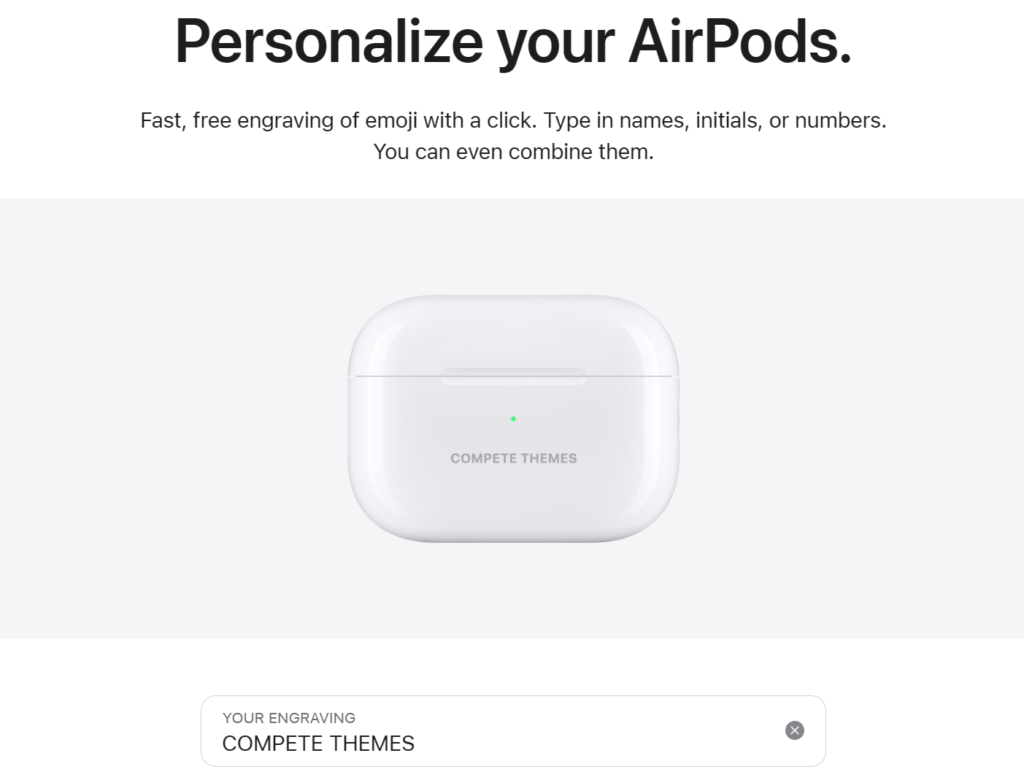
Apple offre ai clienti la possibilità di incidere un'emoji o un testo personalizzato su prodotti come iPad, Apple Pencil, AirTag e AirPods. Questa funzione di personalizzazione rende il prodotto più speciale per il cliente.
Pizzaiolo di Domino
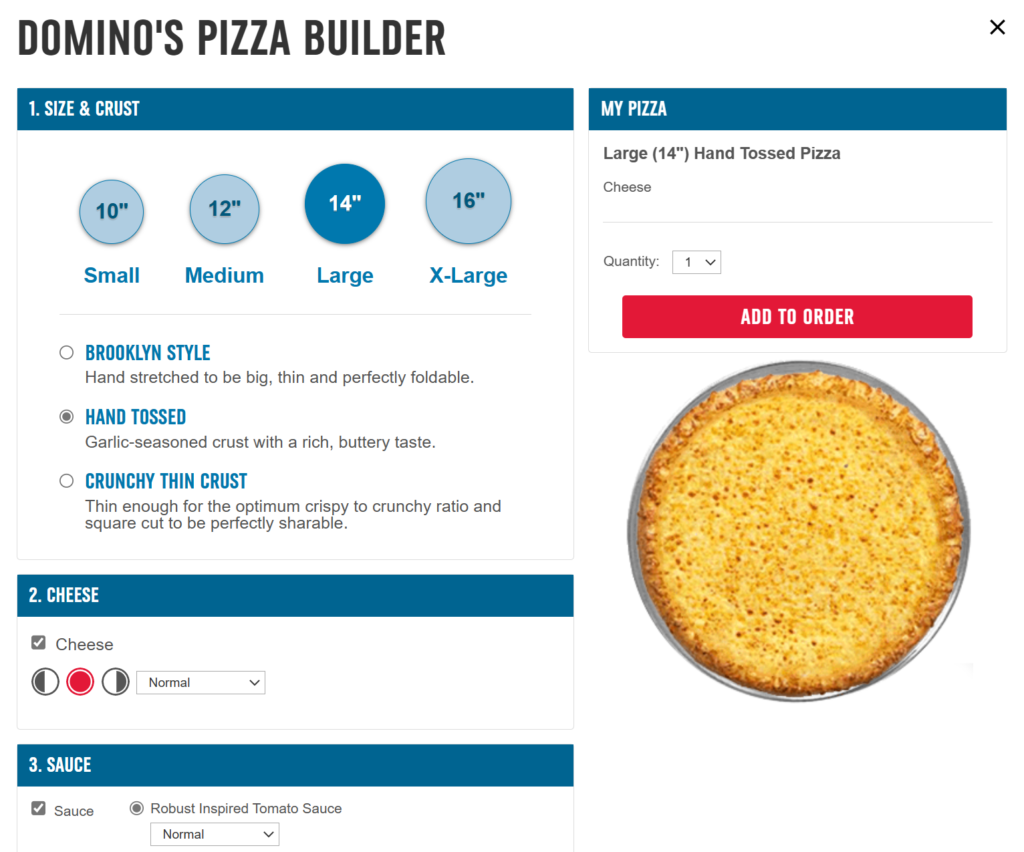
Domino's consente ai clienti di costruire la propria pizza personalizzata consentendo loro di scegliere la dimensione, la crosta, i condimenti, le salse o le salse per il loro ordine.
Ora che sappiamo come vengono utilizzati i componenti aggiuntivi del prodotto, esaminiamo ora i diversi campi dei componenti aggiuntivi del prodotto.
Quali sono i tipi di componenti aggiuntivi del prodotto?
A seconda della natura della tua attività e delle esigenze dei clienti, sono disponibili molti tipi di prodotti aggiuntivi. Alcuni dei tipi comuni sono:
1. Campi di input personalizzati (campi di testo e numerici)
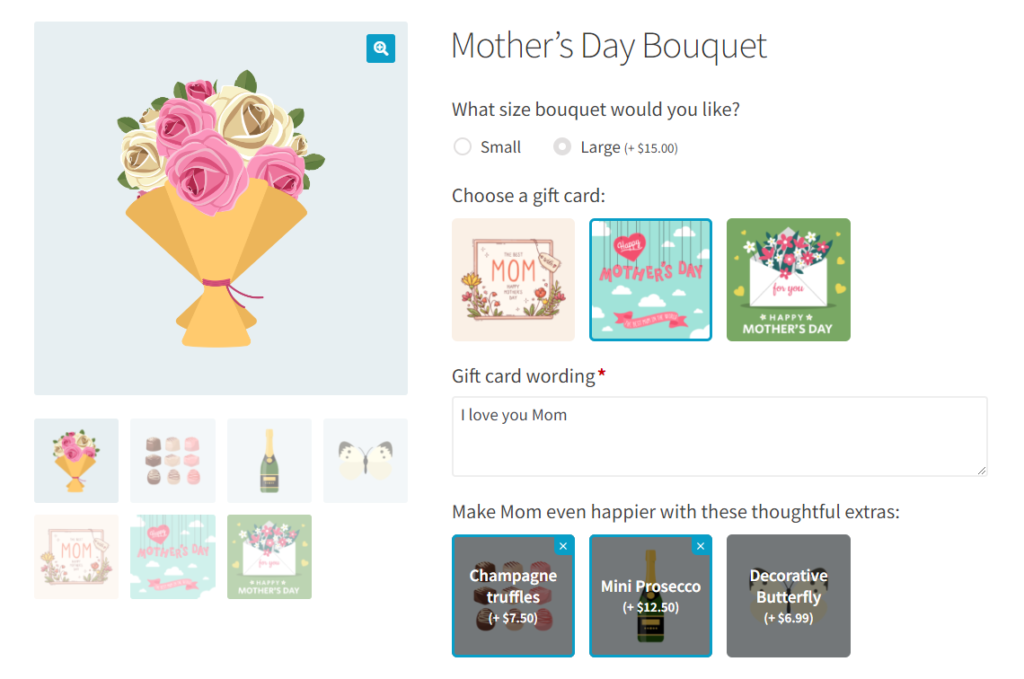
Un componente aggiuntivo per campi personalizzati ti consente di aggiungere campi di testo alle pagine dei tuoi prodotti, consentendo ai clienti di inserire testo personalizzato come nomi, iniziali o messaggi. Questo tipo di componente aggiuntivo è utile per prodotti che consentono incisioni, regali personalizzati o magliette personalizzate.
2. Casella di controllo, selezione e pulsanti di opzione
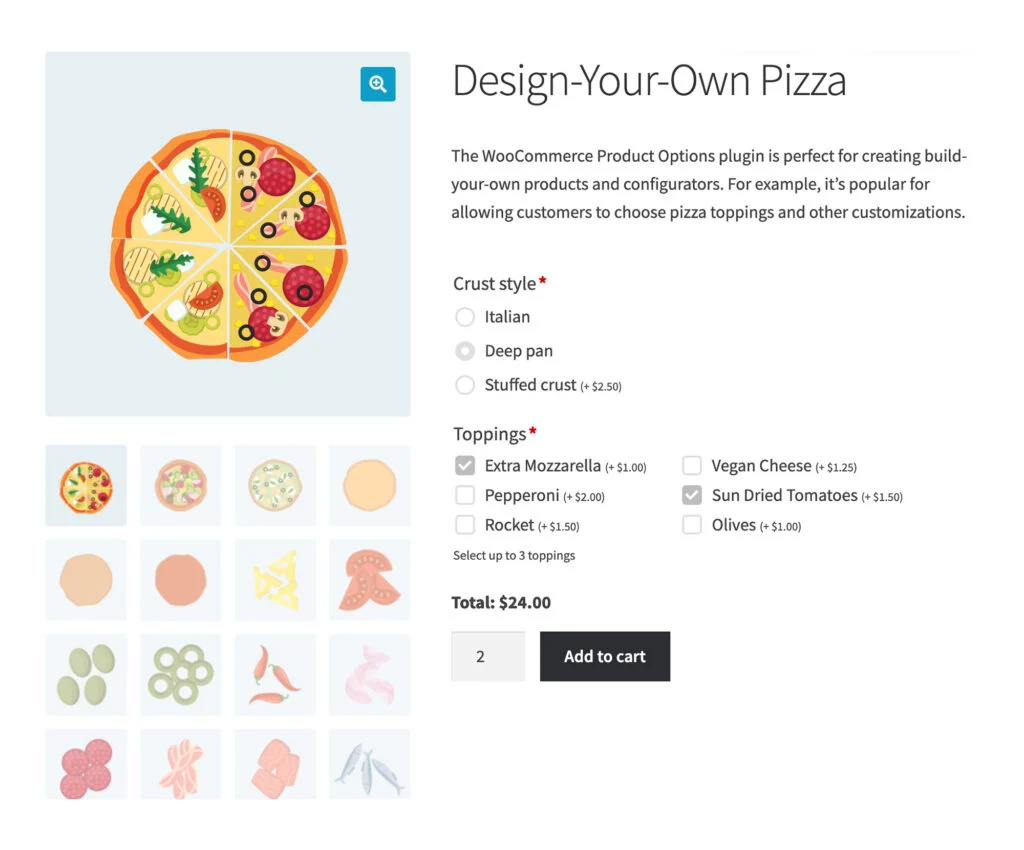
Questi componenti aggiuntivi offrono ai clienti una gamma di opzioni tra cui scegliere, come dimensioni, colore o sapore. I componenti aggiuntivi della casella di controllo consentono ai clienti di selezionare più opzioni, mentre il pulsante di opzione WooCommerce e i componenti aggiuntivi del pulsante di selezione limitano i clienti a un'opzione.
4. Pulsanti immagine e campioni di colore
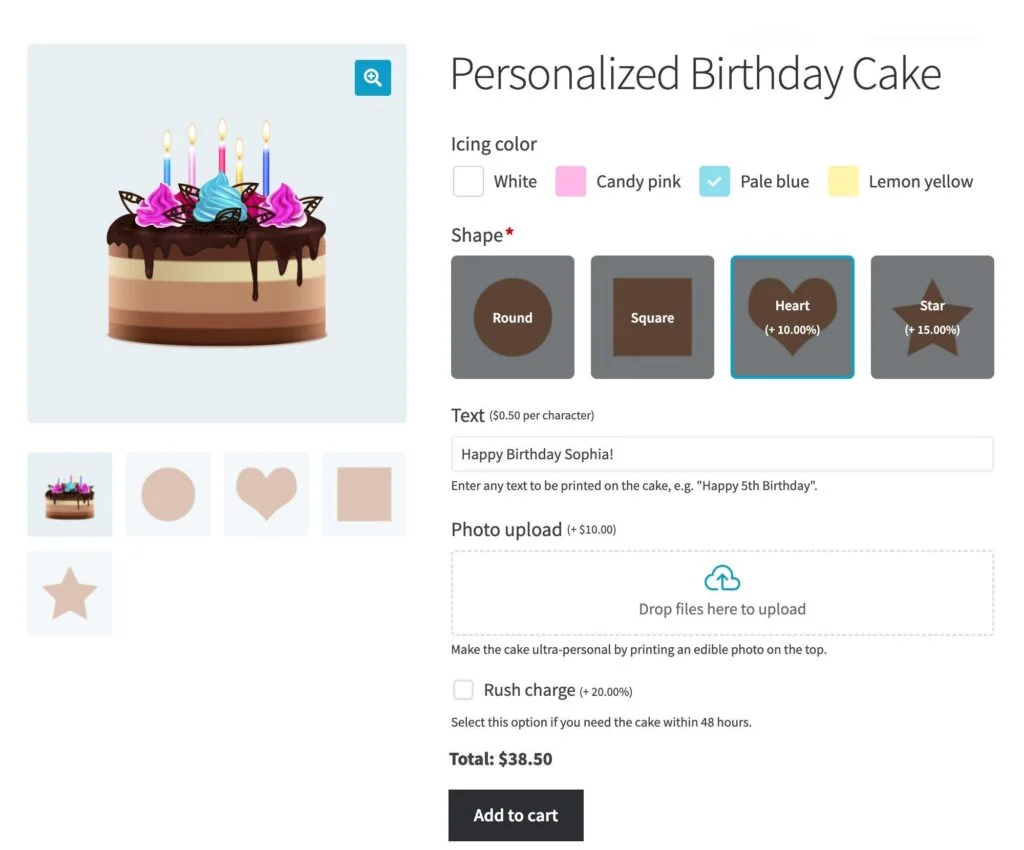
Il componente aggiuntivo del pulsante immagine consente ai clienti di selezionare le opzioni facendo clic su un'immagine del componente aggiuntivo, mentre i componenti aggiuntivi del campione di colore consentono ai clienti di selezionare le opzioni scegliendo tra una gamma di colori. Entrambi questi componenti aggiuntivi aiutano i clienti a visualizzare meglio l'aspetto del prodotto finale.
3. Caricamenti di file
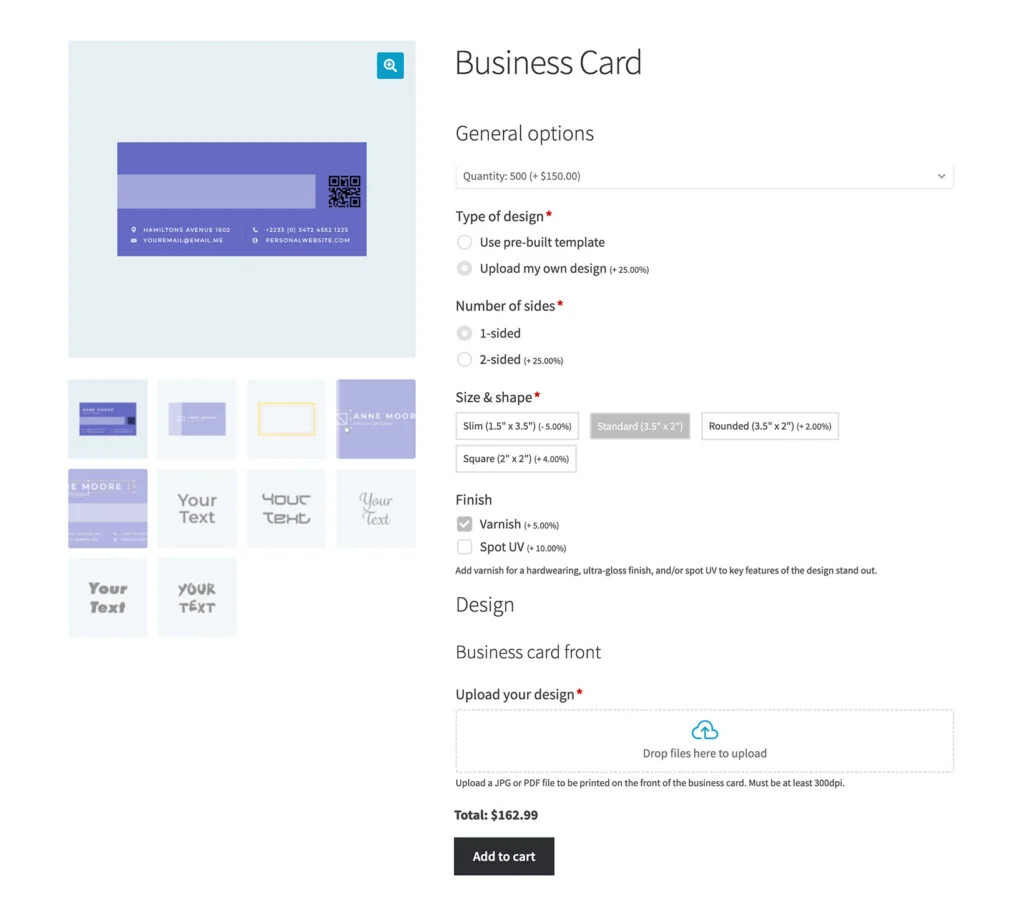
Il componente aggiuntivo per il caricamento di file consente ai clienti di caricare file come parte della personalizzazione del prodotto. Ciò è utile per i prodotti che richiedono grafica personalizzata, loghi o altri elementi di design.
5. Selettori di data e ora
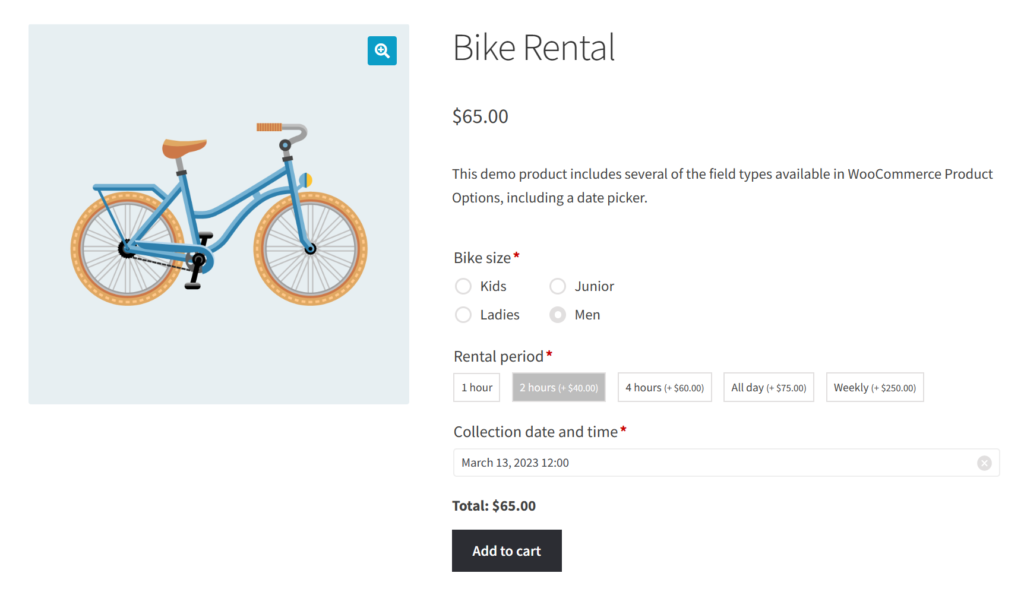
Il componente aggiuntivo per la selezione di data e ora semplifica il processo di prenotazione per i clienti consentendo loro di selezionare la data e l'ora preferite direttamente sulla pagina del prodotto. Questa funzione è particolarmente utile per le aziende che offrono servizi di prenotazione personalizzati, come la consegna di cibo o la pianificazione degli appuntamenti.
6. Formule di prezzo
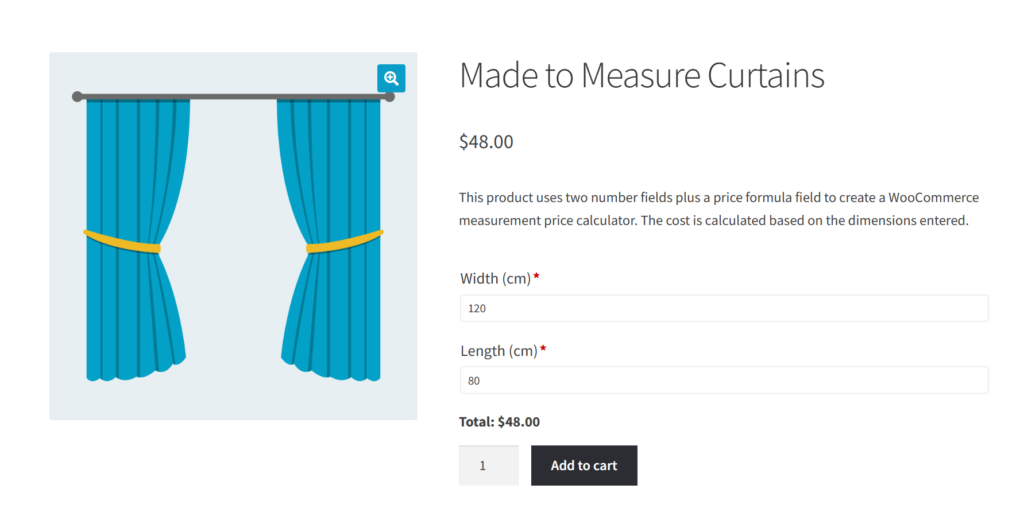
Il componente aggiuntivo per la formula del prezzo ti consente di impostare un calcolatore del prezzo di misurazione WooCommerce per i tuoi prodotti in base alle selezioni o all'input del cliente. Ciò è particolarmente utile per i prodotti che comportano strutture di prezzo complesse o prezzi personalizzati.
Questi sono alcuni tipi comuni di componenti aggiuntivi di prodotti che le aziende possono utilizzare per migliorare l'esperienza di acquisto dei propri clienti e aumentare le entrate. Nella sezione successiva, discutiamo i vantaggi dell'utilizzo di questi componenti aggiuntivi per il tuo negozio.
Principali vantaggi dell'utilizzo dei componenti aggiuntivi del prodotto WooCommerce
Sebbene WooCommerce ti permetta di creare prodotti variabili, non sono flessibili e forniscono solo un numero limitato di opzioni. È qui che i componenti aggiuntivi del prodotto WooCommerce possono fornire una soluzione.
In questa sezione, esploreremo i vantaggi dell'utilizzo dei componenti aggiuntivi del prodotto WooCommerce e come possono aiutarti a offrire opzioni avanzate di personalizzazione del prodotto ai tuoi clienti.
1. Facile da aggiungere e gestire
Rispetto alle varianti di prodotto, i componenti aggiuntivi dei prodotti WooCommerce forniscono ai proprietari dei negozi una soluzione più semplice e gestibile. Consente loro di creare facilmente diverse combinazioni di prodotti attraverso l'uso di vari tipi di componenti aggiuntivi. Il processo è semplice: seleziona il tipo, aggiungi opzioni e pubblica. È così facile!
Inoltre, a differenza delle varianti di prodotto, i componenti aggiuntivi del prodotto non richiedono l'impostazione di una nuova unità di stoccaggio (SKU), poiché tutte le combinazioni vengono elaborate con lo stesso SKU.
2. Personalizzazione
La personalizzazione è un aspetto importante dei moderni negozi di e-commerce e i componenti aggiuntivi dei prodotti offrono ai proprietari dei negozi la possibilità di offrire prodotti personalizzati ai propri clienti. Utilizzando i componenti aggiuntivi del prodotto, le aziende possono offrire un'ampia gamma di opzioni di personalizzazione, come l'aggiunta di testo, la selezione di colori e il caricamento di immagini. Queste opzioni di personalizzazione possono essere personalizzate per soddisfare le esigenze e le preferenze specifiche dei singoli clienti.
I componenti aggiuntivi del prodotto creano un'esperienza di acquisto unica, che può portare a una maggiore soddisfazione del cliente, fedeltà e acquisti ripetuti. I prodotti personalizzati possono anche fare regali eccellenti e possono generare marketing del passaparola per la tua attività.
3. Upselling e cross-selling
I componenti aggiuntivi del prodotto possono anche essere utilizzati come un efficace strumento di upselling e cross-selling. Offrendo opzioni aggiuntive ai clienti durante il processo di acquisto, le aziende possono aumentare il valore di ogni vendita e generare entrate aggiuntive. Questa strategia non solo avvantaggia l'azienda, ma fornisce anche ai clienti opzioni aggiuntive per migliorare i loro acquisti, portando a un'esperienza di acquisto più soddisfacente.
Come aggiungere componenti aggiuntivi del prodotto al tuo negozio utilizzando le opzioni del prodotto WooCommerce
Ora che conosciamo i vantaggi, diamo un'occhiata a come aggiungere componenti aggiuntivi del prodotto al tuo negozio utilizzando le opzioni del prodotto WooCommerce di Barn2. Alla fine di questa sezione, avrai una migliore comprensione di come utilizzare questo plug-in per creare opzioni avanzate di personalizzazione del prodotto per i tuoi clienti.

1. Installa il plug-in dei componenti aggiuntivi del prodotto WooCommerce
Il modo più semplice per aggiungere componenti aggiuntivi al prodotto è utilizzare le opzioni del prodotto WooCommerce. Questo è perché:
- È incredibilmente facile da usare . Ha un'interfaccia visiva che semplifica l'aggiunta di qualsiasi tipo di componente aggiuntivo alla pagina del prodotto.
- Molti tipi di componenti aggiuntivi . Viene fornito con tutti i tipi di componenti aggiuntivi di cui abbiamo discusso in precedenza, oltre ad alcuni campi avanzati, come la formula del prezzo.
- Funzioni avanzate . Per ogni componente aggiuntivo, puoi utilizzare funzionalità avanzate come logica condizionale e regole avanzate per farle funzionare nel modo desiderato.
Per installare il plug-in Opzioni prodotto WooCommerce, scarica il file zip del plug-in dalla sezione del tuo account e vai alla pagina Plugin > Aggiungi nuovo sul tuo sito WordPress. Fai clic sul pulsante Carica plug-in e seleziona il file dal tuo computer. Dopo l'installazione, attiva il plug-in e segui la procedura guidata di onboarding che ti guiderà attraverso il processo di installazione.
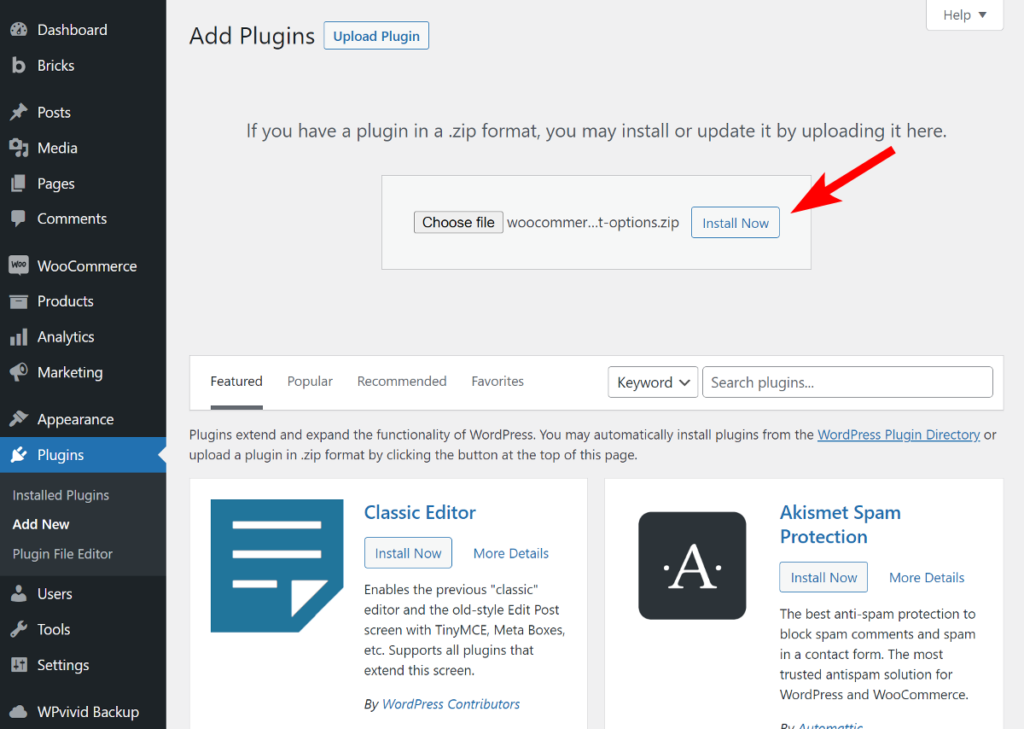
Nel primo passaggio della procedura guidata, dovrai verificare la tua chiave di licenza. Copia la chiave dal tuo account Barn2, incollala nella casella appropriata e fai clic sul pulsante Attiva . Una volta verificata la tua chiave, fai clic su Avanti.
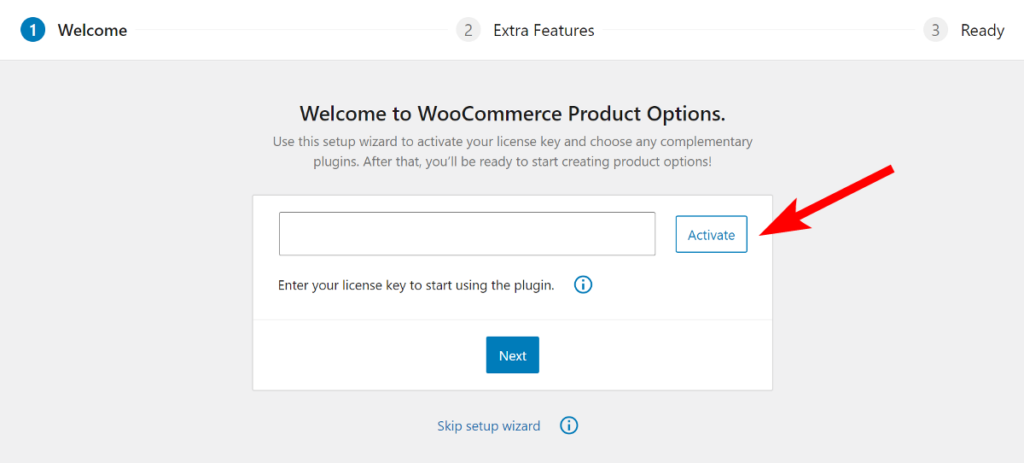
Nella pagina successiva, puoi selezionare eventuali plug-in WooCommerce aggiuntivi offerti da Barn2 che potrebbero interessarti o fare clic su Termina configurazione per completare il processo di onboarding.
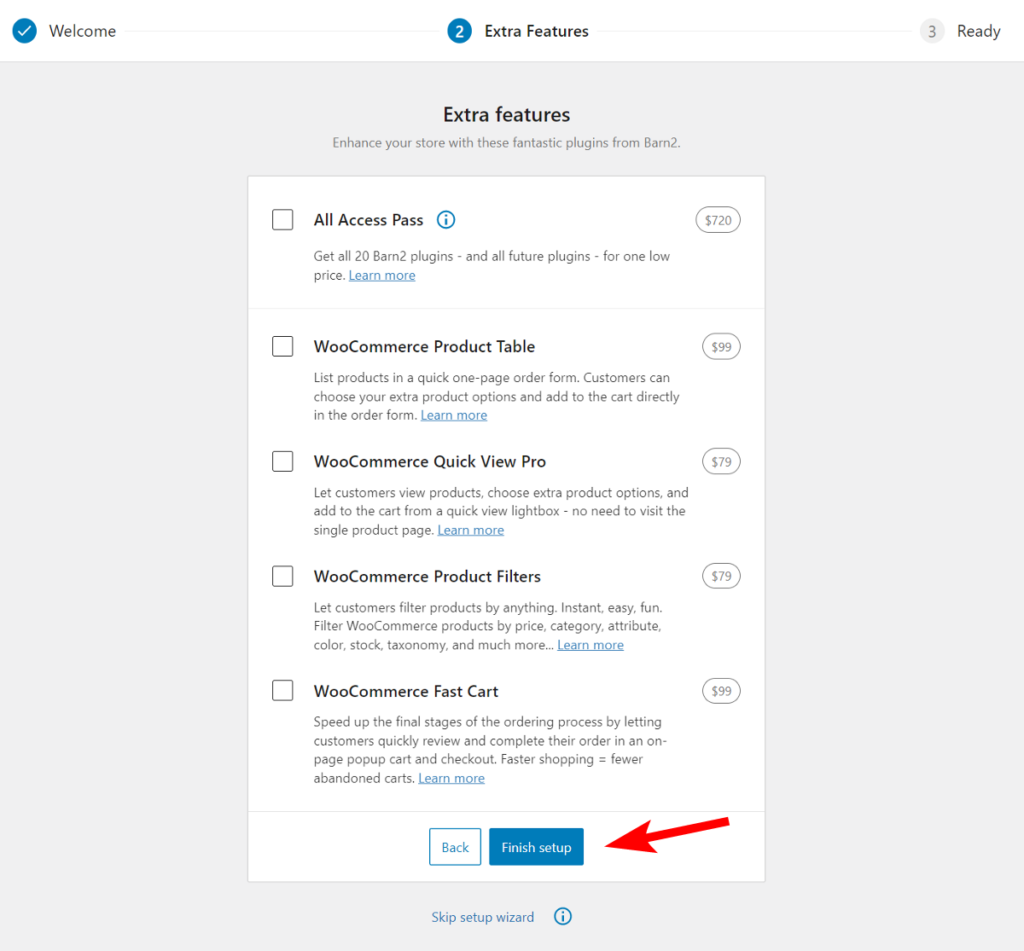
Ora che hai configurato correttamente il plug-in, è il momento di creare il tuo primo gruppo di componenti aggiuntivi del prodotto.
2. Creare un gruppo di componenti aggiuntivi del prodotto
Una volta completata la procedura guidata di onboarding, puoi iniziare a creare le tue opzioni di prodotto extra WooCommerce. Per farlo, fai clic sul pulsante Crea opzioni prodotto o vai a Prodotto > Opzioni prodotto .
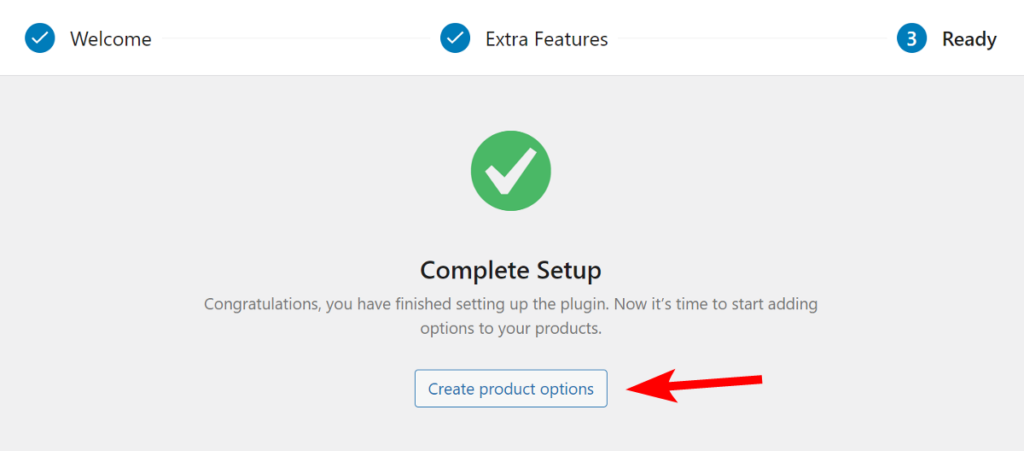
Qui puoi creare tutti i componenti aggiuntivi del prodotto che desideri strutturati in gruppi.
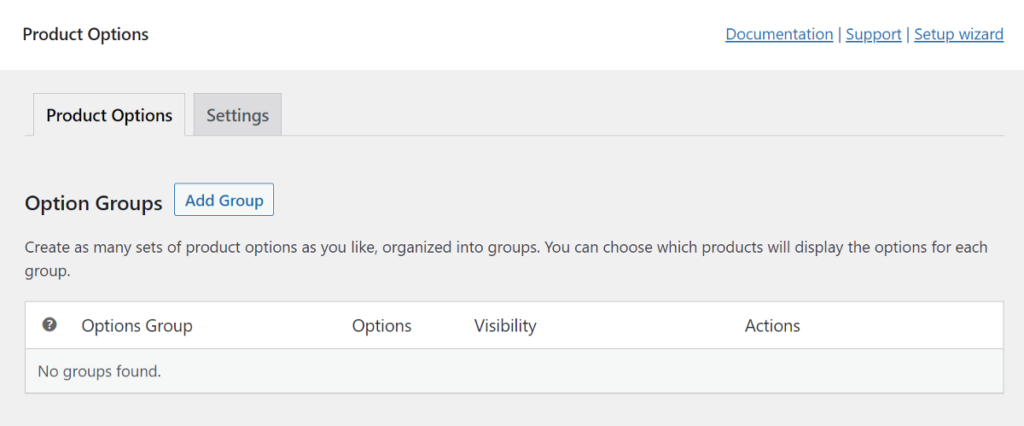
Per iniziare ad aggiungere componenti aggiuntivi, fai semplicemente clic sul pulsante Aggiungi gruppo e assegnagli un nome. Questo nome sarà il nome del gruppo sotto il quale aggiungeremo diversi tipi di componenti aggiuntivi. Puoi dargli qualsiasi nome in quanto sarà visibile solo nell'amministratore di WordPress e non ai tuoi clienti.
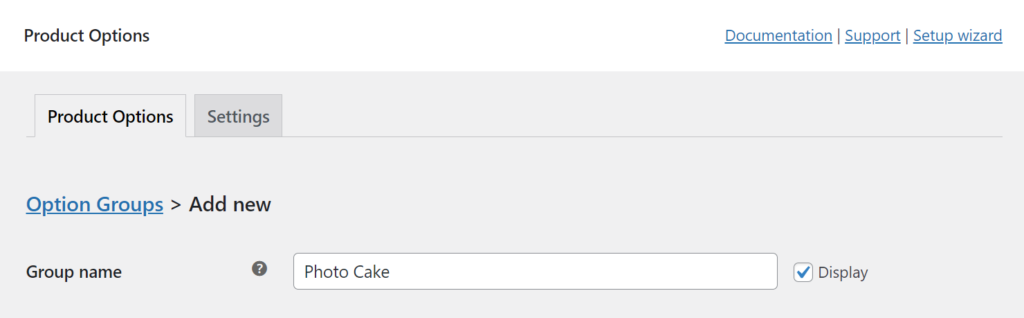
Impostazioni di visibilità
Successivamente, puoi scegliere le impostazioni di visibilità per i componenti aggiuntivi del tuo prodotto. Hai la possibilità di renderli visibili a livello globale o di specificare su quali categorie verranno visualizzati. Ciò consente di adattare le opzioni del prodotto a prodotti o categorie specifici.
Quando fai clic sulla categoria specifica e sul pulsante di opzione del prodotto, si aprono opzioni aggiuntive per controllare la visibilità in base all'inclusione e all'esclusione. È possibile digitare il nome del prodotto o della categoria per aggiungerli all'elenco.
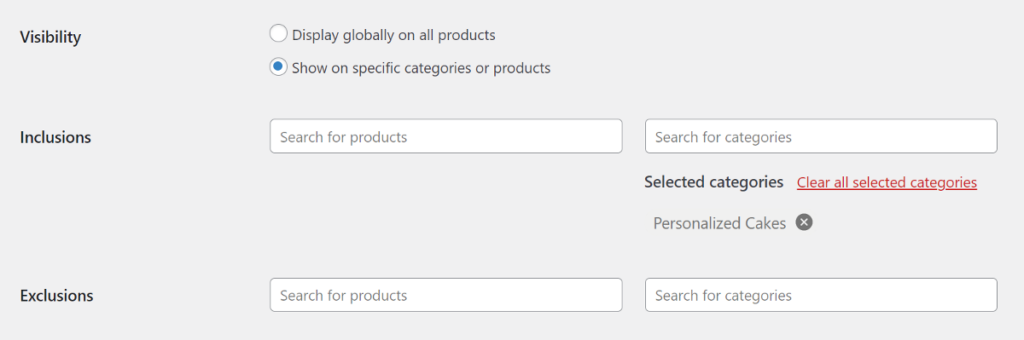
Ciò ti offre un maggiore controllo su dove e quando verranno visualizzate le opzioni del tuo prodotto, assicurandoti che vengano mostrate solo ai clienti interessati.
Aggiungi le opzioni del prodotto
Andando avanti, il passaggio successivo prevede l'aggiunta dei componenti aggiuntivi del prodotto effettivo al tuo negozio WooCommerce. Per fare ciò, fai semplicemente clic sul pulsante di opzione Aggiungi e inserisci il nome del tuo componente aggiuntivo.

È quindi possibile scegliere il tipo di componente aggiuntivo che si desidera aggiungere alla pagina del prodotto. A seconda del tipo di componente aggiuntivo, i campi visualizzati sotto di esso varieranno.
Il plug-in Opzioni prodotto WooCommerce di Barn2 offre oltre 15 tipi di campi, offrendoti la massima flessibilità nella creazione dei componenti aggiuntivi del tuo prodotto.
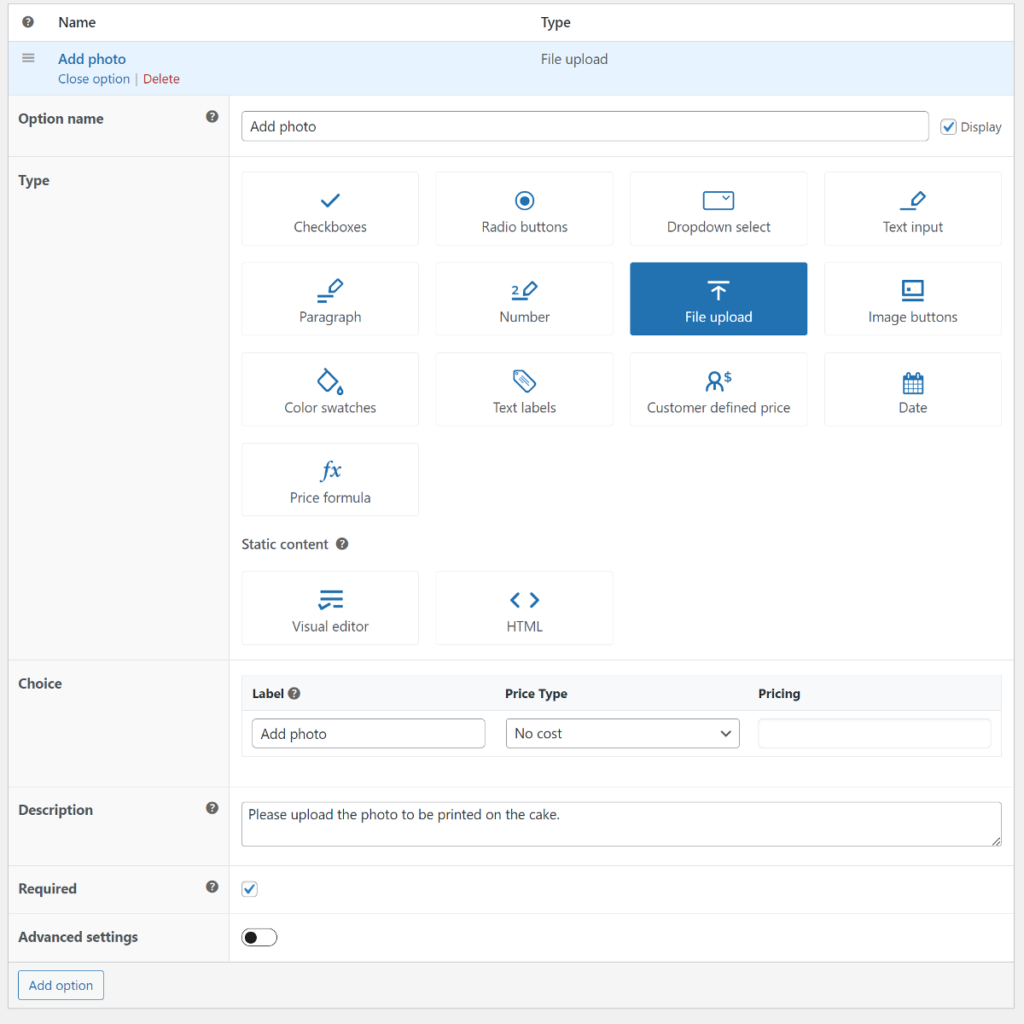
Dopo aver selezionato il tipo di componente aggiuntivo, puoi aggiungere le scelte che verranno presentate ai tuoi clienti nella pagina del prodotto. Per ogni scelta è possibile impostare il tipo di prezzo e il prezzo che verrà mostrato al cliente. Inoltre, puoi anche impostare se la scelta sarà preselezionata a meno che il cliente non la rimuova manualmente.
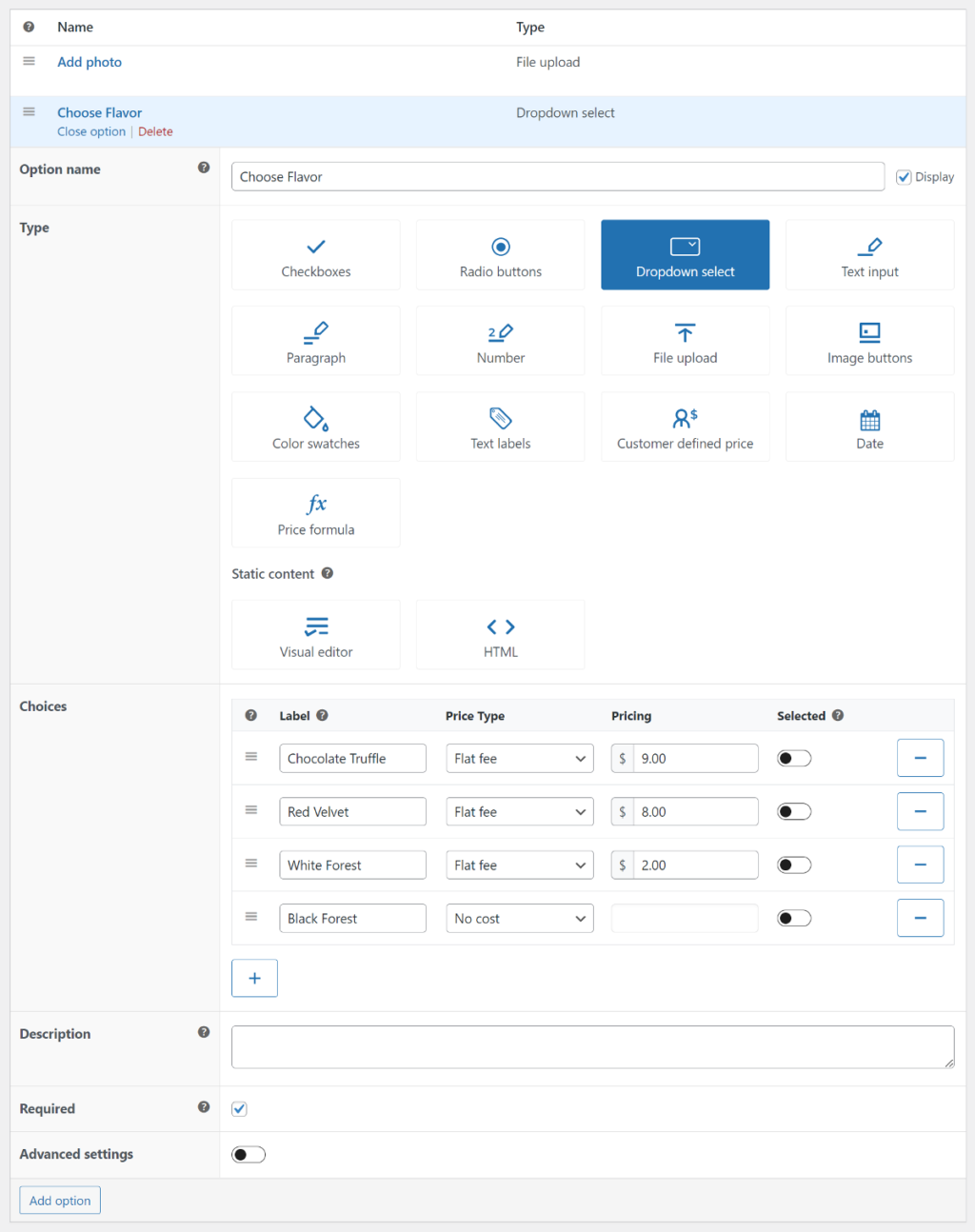
Per fornire ulteriori istruzioni o informazioni ai tuoi clienti, puoi anche aggiungere un testo descrittivo che apparirà sopra le scelte. Ad esempio, potresti includere istruzioni come "Seleziona fino a 3 spruzzi extra".
Successivamente, puoi spuntare la casella per assicurarti che i clienti effettuino almeno una selezione prima di aggiungere il prodotto al carrello.
Impostazioni avanzate
Le opzioni del prodotto WooCommerce di Barn2 offrono impostazioni avanzate che ti danno un controllo preciso su quali opzioni sono disponibili per i tuoi clienti. Queste impostazioni includono limiti di quantità e logica condizionale.
Per accedere a queste impostazioni avanzate, è sufficiente attivare il pulsante.
Per l'opzione Limiti quantità, puoi impostare i valori minimo e massimo che i clienti devono selezionare prima di poter aggiungere il prodotto al carrello. Questi valori non vengono visualizzati sul front-end, quindi se desideri aggiungere queste informazioni come guida per il cliente, puoi utilizzare il campo Descrizione disponibile sopra.
La prossima è la logica condizionale che ti consente di mostrare o nascondere dinamicamente le opzioni del prodotto in base alle opzioni che i clienti hanno già selezionato. Nel nostro esempio di torta fotografica, se hai aggiunto un'opzione Sapori, potresti creare un'opzione 'Sprinkle' che appare solo quando è selezionato il gusto 'Chocolate Truffle'.
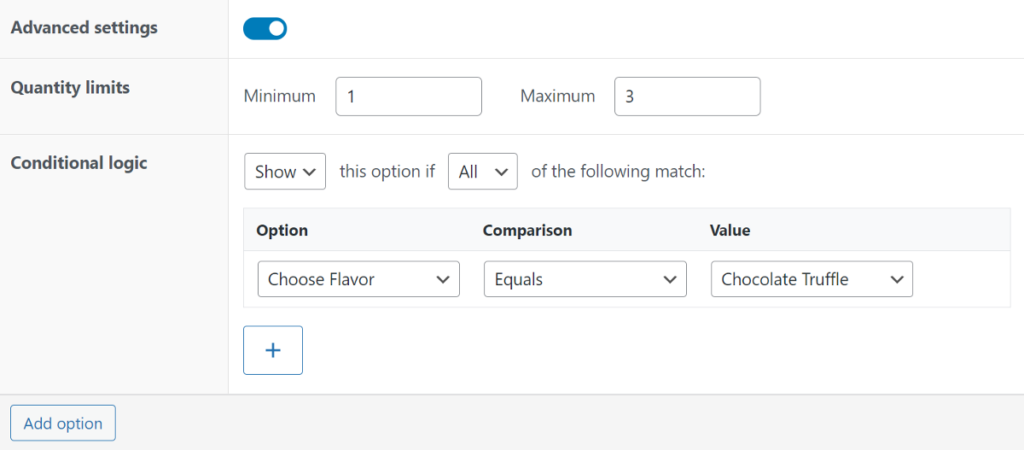
Per utilizzare la logica condizionale, devi prima salvare le modifiche e quindi aggiungere regole che determinano quando le opzioni vengono visualizzate o nascoste in base a condizioni specifiche. È possibile fare riferimento alla documentazione della logica condizionale sul sito Web di Barn2 per saperne di più.
Una volta aggiunti tutti i componenti aggiuntivi, premi il pulsante Salva modifiche in basso per rendere disponibili le opzioni sul sito web.
Come visualizzare i componenti aggiuntivi del prodotto sul tuo negozio WooCommerce?
Dopo aver creato i componenti aggiuntivi del prodotto, esistono diversi modi per visualizzarli nel tuo negozio WooCommerce. Diamo un'occhiata alle opzioni di visualizzazione ora.
1. Visualizza sulla pagina del singolo prodotto
Per impostazione predefinita, il plug-in Opzioni prodotto WooCommerce visualizzerà i campi aggiuntivi nella pagina del singolo prodotto. Non è necessario modificare alcuna impostazione e funziona con tutti i temi WooCommerce.
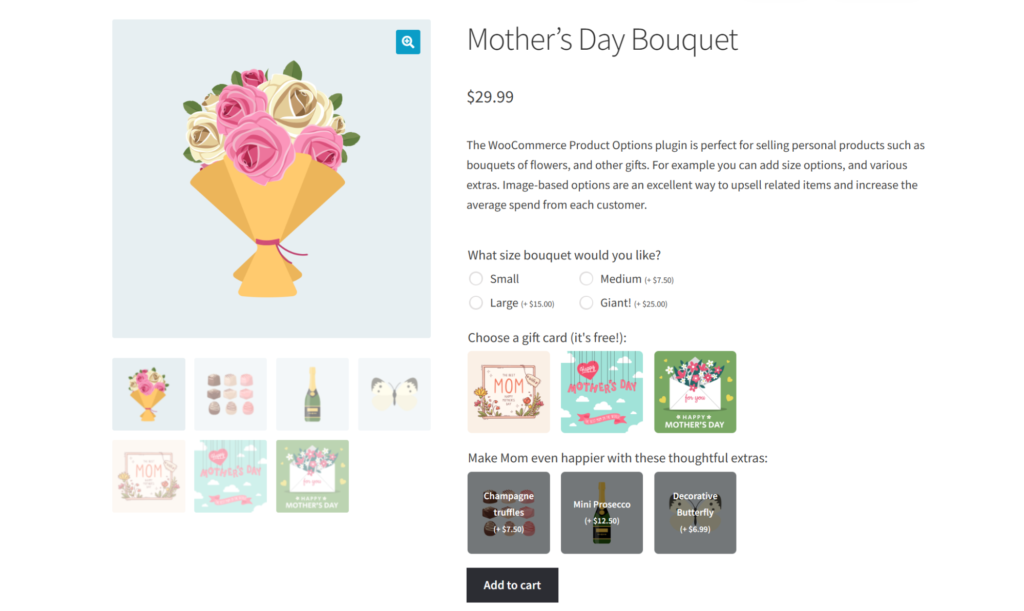
Questa opzione di visualizzazione va bene se hai solo pochi prodotti con componenti aggiuntivi aggiuntivi.
Tuttavia, se sei un rivenditore online che vende molti prodotti personalizzabili, potrebbe valere la pena esplorare opzioni di visualizzazione alternative per offrire ai clienti un'esperienza di acquisto più conveniente.
Un modo per farlo è mostrare i tuoi prodotti sotto forma di tabella. Questo approccio unico può dare al tuo negozio un vantaggio rispetto ai tuoi concorrenti, poiché i clienti possono facilmente aggiungere prodotti al carrello da una singola pagina. Nella sezione successiva, andiamo più in dettaglio su come raggiungere questo obiettivo.
2. Visualizza i componenti aggiuntivi del prodotto sulla pagina del negozio
Naturalmente, i clienti idealmente vorrebbero poter selezionare i componenti aggiuntivi del prodotto senza dover visitare una pagina separata per ciascun prodotto. Questo non funziona con il layout predefinito della pagina del negozio e puoi ottenerlo elencando i tuoi prodotti in una tabella, completa di una colonna "Acquista" contenente le opzioni aggiuntive del prodotto.
Per visualizzare i componenti aggiuntivi del prodotto in una tabella di prodotti, avrai bisogno di un plug-in aggiuntivo. Consigliamo il plug-in WooCommerce Product Table, che supporta ufficialmente le opzioni del prodotto WooCommerce.
Questo plug-in sostituisce il layout del negozio esistente con un layout di tabella di una pagina ricercabile. Il layout della tabella ha anche una colonna Acquista che contiene tutto ciò di cui i clienti hanno bisogno per aggiungere prodotti al carrello senza dover lasciare la pagina, inclusi anche i componenti aggiuntivi del prodotto!
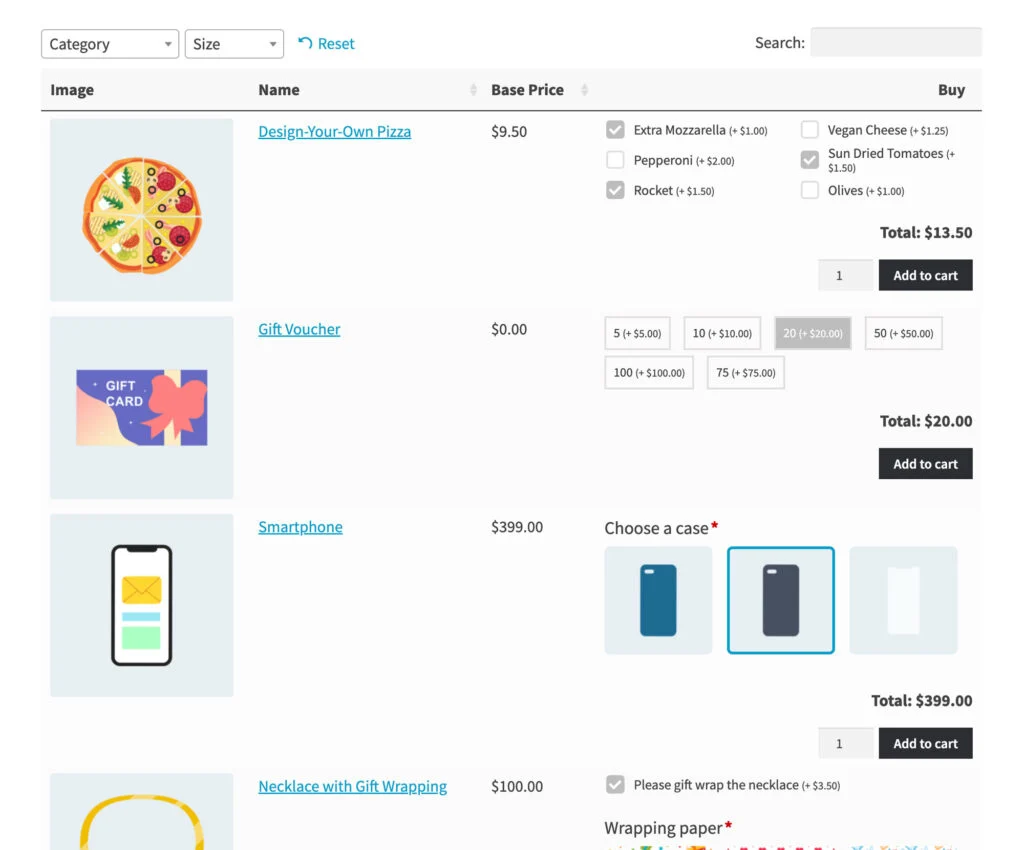
Il vantaggio principale qui è che i clienti non devono fare clic sulle pagine dei singoli prodotti per scegliere i giusti componenti aggiuntivi del prodotto.
Il layout della tabella dei prodotti è una buona opzione di visualizzazione. Tuttavia, se i tuoi prodotti hanno molte opzioni di personalizzazione, possono occupare molto spazio nella visualizzazione della tabella dei prodotti. Un'altra soluzione è utilizzare un plug-in di visualizzazione rapida.
2. Mostra i componenti aggiuntivi del prodotto in una lightbox di visualizzazione rapida
WooCommerce Product Options si integra perfettamente anche con il plug-in WooCommerce Quick View Pro, consentendoti di visualizzare i dettagli del prodotto oltre a campi aggiuntivi aggiuntivi. Funziona aggiungendo un pulsante "Visualizzazione rapida" alle pagine del tuo negozio che si apre in una lightbox.
La lightbox di visualizzazione rapida eviterà ai clienti di dover visitare le singole pagine dei prodotti per trovare ulteriori informazioni sul prodotto. Invece, possono fare clic sul pulsante Visualizzazione rapida per aprire la lightbox, visualizzare i dettagli del prodotto, selezionare i componenti aggiuntivi e aggiungerli al carrello, tutto dalla pratica lightbox.
Questo è tutto! È così facile visualizzare i componenti aggiuntivi del prodotto in tre modi diversi.
Aggiunta di ulteriori componenti aggiuntivi del prodotto in WooCommerce
Le varianti di prodotto di WooCommerce potrebbero non offrire sempre la flessibilità necessaria per creare prodotti veramente personalizzabili.
È qui che entrano in gioco i plug-in aggiuntivi del prodotto come WooCommerce Product Options. Ti consente di creare e gestire facilmente i componenti aggiuntivi del prodotto per il tuo negozio WooCommerce, dandoti la possibilità di offrire ai tuoi clienti una vasta gamma di opzioni e funzionalità extra.
Se desideri visualizzare alcune soluzioni alternative, dai un'occhiata alla nostra raccolta dei migliori plug-in aggiuntivi per prodotti WooCommerce.
